
Als u iemand uw computer laat gebruiken, kunnen ze toegang krijgen tot uw opgeslagen wachtwoorden, uw e-mail lezen, toegang krijgen tot al uw bestanden en meer. Gebruik de gastaccountfunctie van uw besturingssysteem in plaats van over hun schouder te kijken.
Gastaccounts zijn te vinden op alle desktopbesturingssystemen, van Windows en Mac tot Ubuntu, Chrome OS en andere Linux-distributies. Het gastaccount is niet standaard ingeschakeld in Windows, dus u moet er alles aan doen om het te gebruiken.
Waarom u gastaccounts moet gebruiken
VERWANT: Waarom elke gebruiker op uw computer een eigen gebruikersaccount moet hebben
We hebben gedekt waarom het een goed idee is om afzonderlijke Windows-gebruikersaccounts te gebruiken , en het gebruik van een gastaccount is om dezelfde reden ideaal. Het is niet nodig om een speciaal gebruikersaccount aan te maken voor tijdelijke gastgebruikers. Het ingebouwde gastaccount geeft uw vriend beperkte toegang, zodat u hem of haar met uw computer alleen kunt laten en hem op internet kunt laten surfen zonder hem toegang te geven tot al uw wachtwoorden, privédocumenten, e-mail, socialemedia-accounts, browsergeschiedenis en alles. anders doe je op je computer.
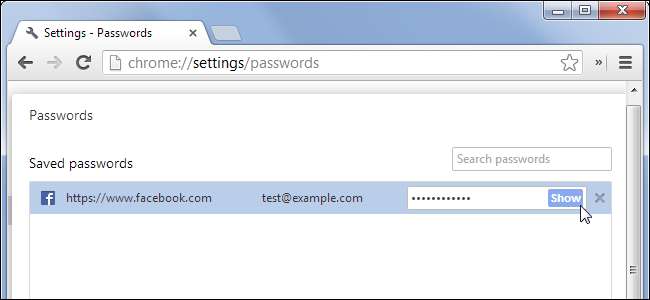
Gastaccounts kunnen geen software installeren, hardwareapparaten configureren, systeeminstellingen wijzigen of zelfs een wachtwoord maken dat van toepassing is op het gastaccount. Gastaccounts kunnen uw computer afsluiten - dat is ongeveer zoveel schade als ze kunnen aanrichten.
Met het gastaccount kunnen gebruikers op internet surfen en typische applicaties gebruiken, dus het is een geweldige manier om iemand anders toegang tot uw computer te geven zonder dat ze zich gedwongen voelen om over hun schouder mee te kijken. Zelfs iemand die u vertrouwt, heeft mogelijk geen kwaadwillige toegang tot uw persoonlijke gegevens. Ze kunnen uw browser openen, naar Gmail gaan om hun e-mail te controleren en uw inbox bekijken als u al bent aangemeld. Ze moeten dan uitloggen en inloggen op hun account, en u moet weer inloggen op uw accounts als ze klaar zijn. Voorkom deze hoofdpijn door in plaats daarvan het gastaccount te gebruiken.
Het gastaccount inschakelen in Windows
Het inschakelen van het gastaccount is anders voor Windows 7 en 8 dan voor Windows 10. In Windows 7 en 8 kunt u het gastaccount vrij eenvoudig inschakelen. Klik op het bureaublad op het menu Start en typ 'gebruikersaccounts'. Klik op "Gebruikersaccounts" in de zoekresultaten. Klik in dit menuvenster op 'Een ander account beheren'.

Klik op 'Gast'. Als de gastaccountfunctie is uitgeschakeld, klikt u op 'Inschakelen'.
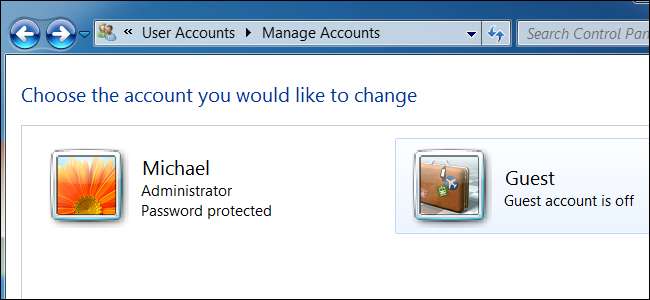
VERWANT: Een gastaccount maken in Windows 10
Windows 10 verbergt deze functie helaas een beetje ... deels omdat Microsoft zou willen dat je een beetje gegevensbeveiliging uitoefent, en deels omdat ze willen dat iedereen officiële Microsoft-gebruikersaccounts gebruikt. Het inschakelen van de gast (of "Bezoeker" -account) vereist Administrator-toegang en een beetje commandoregelwerk, maar het wordt allemaal uitgelegd in deze gids .
Nadat u het gastaccount heeft ingeschakeld, wordt het weergegeven als een afzonderlijk gebruikersaccount in de linkerbenedenhoek van uw inlogscherm. Iedereen kan inloggen als gastaccount nadat u uw computer heeft opgestart of nadat deze is vergrendeld.
U kunt zich afmelden bij uw huidige gebruikersaccount of de functie Gebruiker wisselen gebruiken om aangemeld te blijven, uw programma's open te houden en uw account vergrendeld terwijl de gast uw pc kan gebruiken.

Als ze klaar zijn, kunnen ze uitloggen bij het gastaccount. Houd er rekening mee dat hun browsegeschiedenis, ingelogde websites en alle andere bestanden of gegevens die ze hebben achtergelaten, toegankelijk blijven voor toekomstige gebruikers van uw gastaccount. Gastgebruikers moeten uitloggen bij alle websites die ze hebben bezocht of gewoon een browser gebruiken privé browsen in het gastaccount.
Als u zich zorgen maakt over de bestanden die de gastgebruiker kan openen, kunt u zich aanmelden als gastgebruiker en rondneuzen. Standaard zijn bestanden niet toegankelijk zolang ze zijn opgeslagen in mappen onder uw gebruikersmap op C: \ Users \ NAME, maar bestanden die zijn opgeslagen op andere locaties, zoals een D: \ -partitie, zijn mogelijk wel toegankelijk. U kunt alle mappen vergrendelen waarvan u niet wilt dat gasten er toegang toe hebben het dialoogvenster met beveiligingseigenschappen .
Als je wilt, kan dat ook hernoem uw Windows-gastaccount .
Het gastaccount inschakelen in macOS
Op een Mac kunt u inloggen als gastgebruiker door het gastgebruikersaccount te selecteren op het inlogscherm. Als deze optie niet beschikbaar is, moet u deze inschakelen.
Klik op het bureaublad op het pictogram Systeemvoorkeuren in het dock (het pictogram met het tandwiel.) Klik op 'Gebruikers en groepen'.
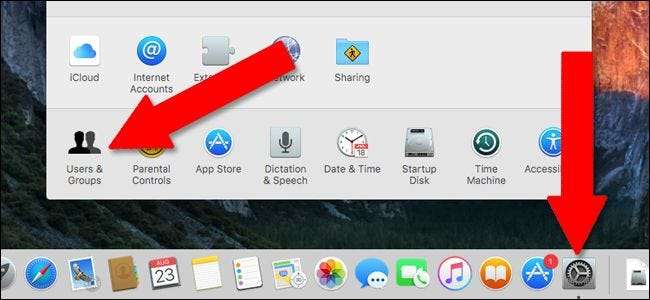
Klik op het slotpictogram in de linkerbenedenhoek en voer vervolgens uw beheerderswachtwoord in om toegang te krijgen tot geavanceerde functies.
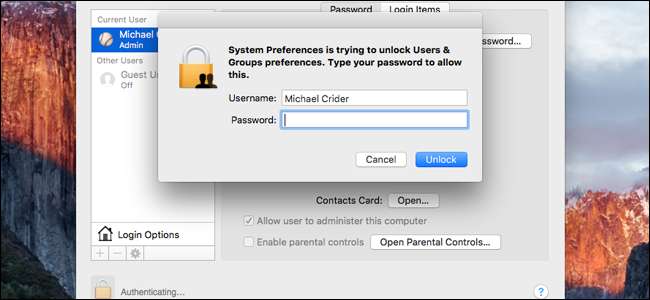
Klik op 'Gastgebruiker' en klik vervolgens op het selectievakje naast 'Sta gasten toe in te loggen op deze computer'. Klik niet op 'Gastgebruikers toestaan verbinding te maken met gedeelde mappen', tenzij u ze toegang wilt geven tot uw persoonlijke bestanden.
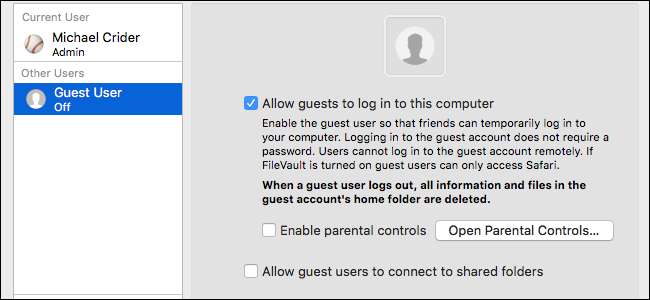
Uitloggen. U heeft nu een gastgebruikersaccount dat zonder wachtwoord toegankelijk is. Zodra uw gast uitlogt, worden al zijn gegevens gewist (in tegenstelling tot Windows).
Met behulp van het gastaccount op Ubuntu
Op Ubuntu is het gastaccount standaard ingeschakeld. U kunt de gastgebruiker op het inlogscherm selecteren om in te loggen als gastaccount. Net als bij macOS worden al hun gegevens gewist wanneer ze klaar zijn en uitloggen bij het gastaccount.
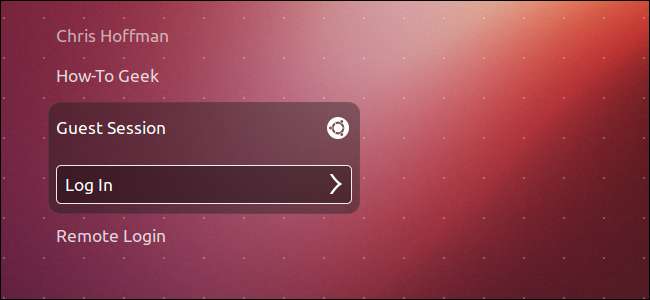
Het gastaccount gebruiken op een Chromebook
VERWANT: Hoe een Chromebook is vergrendeld om u te beschermen
Google's Chromebooks ook bieden een gastmodus . Net als bij macOS en Linux worden alle gastgebruikersgegevens automatisch gewist wanneer de gastgebruiker uitlogt.








